이제 Apple은 iOS 18을 대중에게 공개했으며 많은 iPhone 및 iPad 사용자가 기기를 최신 iOS 버전으로 업데이트했습니다. Apple이 iOS 18에 놀라운 새 기능을 도입한 것은 사실입니다. 하지만 이번 업데이트에 대한 많은 버그 보고가 있습니다. 예를 들어,
"지난달에 iPhone 15를 구입했는데 iOS 18로 업데이트하기 전까지 모든 것이 잘 작동했습니다. 이제 셀룰러 데이터 네트워크를 활성화할 수 없다는 메시지가 표시되어 인터넷을 사용할 수 없습니다. 이 문제를 해결할 수 있는 방법이 있나요?"

동일한 문제를 겪고 있다면 몇 분 안에 이 문제를 해결할 수 있는 여러 가지 해결책을 알려줄 것이기 때문에 운이 좋은 것입니다. 셀룰러 데이터 네트워크를 활성화하는 솔루션에 대한 자세한 정보를 알아보십시오.
- 파트 1: 셀룰러 데이터 네트워크를 활성화할 수 없습니까? 셀룰러 데이터가 활성화되어 있는지 확인하십시오
- 2부: 데이터 손실 없이 작동하지 않는 iPhone 셀룰러 데이터 수정
- 파트 3: 셀룰러 데이터 네트워크를 활성화할 수 없습니까? 셀룰러 데이터가 활성화되어 있는지 확인하십시오
- 4부: 데이터 손실 없이 작동하지 않는 iPhone 셀룰러 데이터 수정
- 파트 5: 셀룰러 데이터 네트워크를 활성화할 수 없습니까? 셀룰러 데이터가 활성화되어 있는지 확인하십시오
파트 1: 셀룰러 데이터 네트워크를 활성화할 수 없습니까? 셀룰러 데이터가 활성화되어 있는지 확인하십시오
오늘날 우리는 인터넷 없이는 살 수 없습니다. 우리의 행동 대부분은 인터넷에 의존합니다. 예를 들어, 우리는 온라인으로 음악을 듣고, 비디오 스트리밍을 보고, 온라인 쇼핑을 합니다. 많은 사람들이 셀룰러 데이터를 켜는 것을 잊었거나 실수로 비활성화했기 때문에 셀룰러 데이터 네트워크를 활성화할 수 없다는 메시지를 받습니다. 셀룰러 데이터가 활성화되어 있는지 확인하려면 아래 팁을 참조하십시오.
- 1. iPhone에서 "설정" > "셀룰러" 또는 iPad에서 "설정" > "셀룰러 데이터"로 이동하고 스위치를 토글하여 켭니다. 켜져 있으면 끄고 몇 초 후에 셀룰러 데이터를 활성화하십시오.
- 2. 해외 여행 중이라면 "설정" > "셀룰러" > "셀룰러 데이터 옵션" > "데이터 로밍"에서 데이터 로밍을 설정해야 합니다.
- 3. 비행기 모드를 확인하세요. 아무 화면에서나 위로 스와이프하여 "제어 센터"를 엽니다. "비행기 모드"가 켜져 있으면 탭하여 비활성화하세요.
- 4. 셀룰러 데이터 요금제에 가입한 경우 여전히 트래픽이 있는지 확인하십시오.
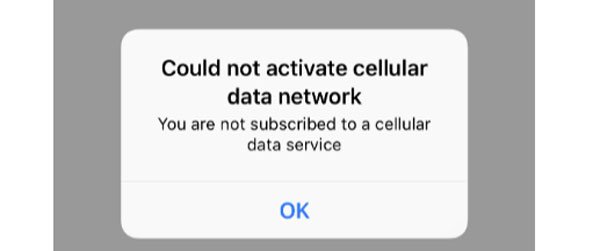
그러나 셀룰러 설정을 확인하기 전에 먼저 다음을 확인하세요. 아이폰이 블랙리스트에 올랐습니다그렇다면 먼저 블랙리스트에서 제거해야 합니다.
파트 2: 데이터 손실 없이 작동하지 않는 iPhone 셀룰러 데이터 수정
iPhone이 데이터 손실 없이 셀룰러 데이터 네트워크를 활성화할 수 없는 문제를 해결하려면 다음과 같은 간단한 도구가 필요할 수 있습니다. Apeaksoft iOS 시스템 복구. 주요 기능은 다음과 같습니다.

4,000,000+ 다운로드
즉, 셀룰러 데이터 네트워크를 활성화할 수 없다는 오류를 제거하는 데 도움이 되는 가장 좋은 방법입니다.
해결 방법은 셀룰러 데이터 네트워크를 활성화할 수 없습니다.
1단계. 셀룰러 네트워크 고정 도구를 컴퓨터에 설치하십시오.
컴퓨터에 최신 버전의 iOS 시스템 복구를 다운로드하여 설치합니다. 장치를 컴퓨터에 연결하고 프로그램을 시작하십시오. 왼쪽 사이드바에서 "추가 도구"를 클릭한 다음 오른쪽 도구 상자에서 "iOS 시스템 복구"를 선택합니다.

2단계. DFU 모드에서 iOS 기기 진단
iOS 기기가 인식되면 "시작" 버튼을 클릭하여 셀룰러 데이터가 작동하지 않는 원인을 진단하세요. 그런 다음 상단 리본에 있는 "질문" 버튼을 클릭하여 장치를 DFU 모드로 전환하는 방법을 보여줍니다.

3단계. 한 번의 클릭으로 셀룰러 네트워크 문제 해결
iOS 장치가 DFU 모드로 부팅되면 정보 창이 표시되고 모든 정보가 올바른지 확인하고 "다운로드" 버튼을 클릭하여 해당 펌웨어를 가져옵니다. 그런 다음 iOS 기기를 자동으로 수정합니다.
완료되면 셀룰러 네트워크 연결을 다시 시도할 수 있습니다.

파트 3: 셀룰러 데이터 네트워크가 활성화되지 않은 문제를 해결하기 위해 네트워크 설정을 재설정합니다.
경우에 따라 네트워크 설정에 대한 예기치 않은 오류 또는 버그로 인해 메시지가 셀룰러 데이터 네트워크를 활성화할 수 없습니다. 이때, 네트워크 설정 재설정 iOS 기기에서 이 문제를 간단하게 해결할 수 있습니다.
1단계. 홈 화면에서 "설정" 앱을 엽니다.
2단계. "일반" > "재설정"을 찾아 "네트워크 설정 재설정" 옵션을 누릅니다.
3단계. 메시지가 표시되면 암호를 입력하여 소유자임을 확인하고 프로세스를 트리거합니다.
4단계. 재설정한 후 iOS 기기를 다시 시작하고 셀룰러 데이터 네트워크에 다시 연결하십시오.

파트 4: 이동 통신사 업데이트를 확인하여 셀룰러 데이터 네트워크가 활성화되지 않은 문제를 수정하십시오.
또 다른 해결책은 캐리어 설정을 업데이트하여 iPhone이 셀룰러 데이터 네트워크를 활성화할 수 없는 문제를 해결하는 것입니다. 일반적으로 iOS는 설정을 자동으로 업데이트하지만 업데이트를 수동으로 설치해야 하는 경우도 있습니다.
1단계. 기기를 Wi-Fi 네트워크에 연결합니다.
2단계. "설정" > "일반" > "정보"로 이동하면 사용 가능한 업데이트가 있는 경우 이동통신사 설정을 업데이트할 수 있는 옵션이 표시됩니다.
3단계. 그리고 "설정" > "일반" > "정보" > "통신사"에서 통신사 설정을 확인할 수 있습니다.
SIM 카드를 다시 삽입하여 장치와 무선 이동통신사 간의 연결이 제대로 작동하도록 할 수 있습니다. 새 SIM 카드를 사용하는 경우 장치에서 이동통신사 설정을 다운로드해야 합니다.

파트 5: 셀룰러 데이터 네트워크가 활성화되지 않은 문제를 해결하기 위한 공장 초기화 및 복원
셀룰러 데이터 네트워크를 활성화할 수 없는 버그를 수정하는 마지막 솔루션은 공장 초기화를 수행하는 것입니다. 이 방법은 다른 솔루션에 비해 더 과감합니다.
또한 네트워크 설정 및 개인 정보를 포함하여 iOS 기기에서 모든 데이터가 지워지므로 백업을 만드는 것이 좋습니다.
1단계. iTunes 또는 iCloud를 사용하여 iOS 기기를 백업합니다.
2단계. "설정" 앱을 시작하고 "일반" > "재설정"으로 이동한 다음 "모든 콘텐츠 및 설정 재설정"을 선택하여 기기의 데이터 삭제를 시작합니다.
3단계. 프로세스가 완료되면 iOS 기기가 다시 시작되고 시작 화면이 표시됩니다. "장치 설정"을 선택한 다음 "iCloud 백업에서 복원"을 누르십시오. 원한다면 iTunes에서 장비 복원, 5단계로 직접 건너뜁니다.
4단계. Apple ID와 암호에 로그인하여 백업 파일에 액세스하고 장치에 복원하십시오.
5단계. iPhone을 컴퓨터에 연결하고 iTunes를 실행한 다음 요약 탭으로 이동하고 "백업 복원" 버튼을 클릭하여 장치를 복원하십시오.
SIM 카드를 다시 삽입하여 장치와 무선 이동통신사 간의 연결이 제대로 작동하도록 할 수 있습니다. 새 SIM 카드를 사용하는 경우 장치에서 이동통신사 설정을 다운로드해야 합니다.

결론
오늘날 휴대폰은 우리 삶의 일부가 되었습니다. 많은 사람들이 iPhone 없이는 살 수 없다고 말했습니다. 그러나 셀룰러 데이터 네트워크를 활성화할 수 없다는 메시지가 표시되더라도 당황하지 마십시오. 위의 안내에 따라 기기를 셀룰러 데이터에 연결하고 평소처럼 온라인 서핑을 할 수 있습니다.




